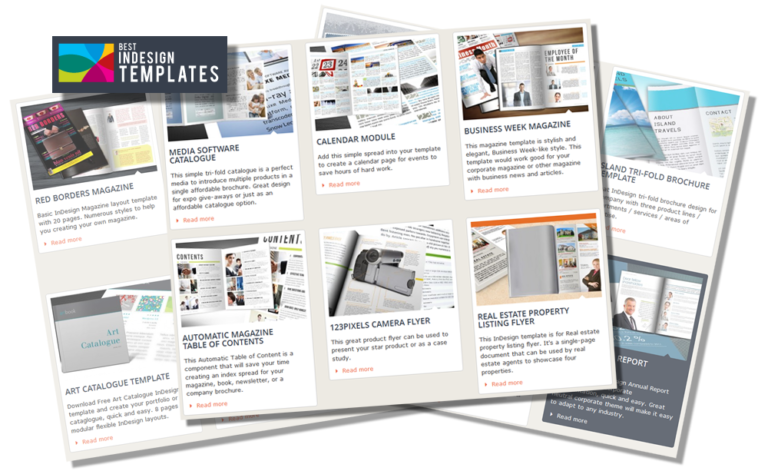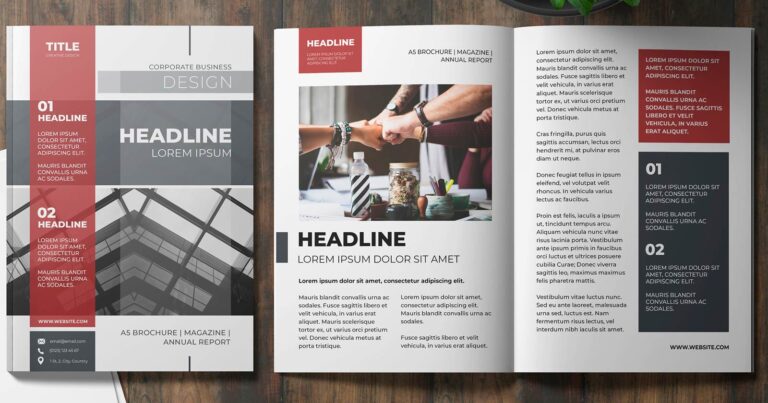El «negro puro» se refiere a un color que se percibe como el tono más oscuro y sin ninguna otra tonalidad agregada. En el sistema de reproducción de colores, como el utilizado en la impresión, existen diferentes formas de lograr un negro puro.
Algunas de las opciones más comunes son:
- Negro 100%: Utilizar únicamente la tinta negra al máximo de su capacidad en la impresión. Esto puede lograrse utilizando solo la placa de impresión negra en el caso de la impresión offset o seleccionando el color negro puro en un programa de diseño gráfico.
- Mezcla de colores: En algunos casos, se pueden utilizar combinaciones de tintas de colores complementarios (como el cian, magenta, amarillo y negro en la impresión CMYK) para obtener un negro más intenso. Esta técnica se conoce como «combinación de colores sustractivos» y se utiliza para mejorar la densidad y la profundidad del negro en la impresión.
- Tinta negra especial: Algunas impresoras utilizan tintas negras especiales, como tintas negras adicionales (por ejemplo, una tinta negra mate o una tinta negra fotográfica), para lograr un negro más intenso y profundo.
Negro puro en imprenta
Debemos tener en cuenta que el resultado final del color negro puede variar según el sistema de reproducción utilizado, el tipo de tinta, el papel y otros factores relacionados con el proceso de impresión.
También es esencial seguir las recomendaciones y estándares establecidos, como la norma ISO 12647, para garantizar una reproducción precisa y consistente del color negro en los diferentes medios de impresión.
Con cierta frecuencia es el cliente el que te proporciona su propio logotipo para que lo insertes en la maquetación que le estás realizando. Inmediatamente abres el disco y compruebas que el logotipo es un JPG y viene a suficiente resolución, pero está en RGB.

Acto seguido conviertes el fichero a CMYK y te das cuenta al revisar los canales de que al convertirlo, el color negro ha pasado a ser un «negro enriquecido», por lo tanto tiene componentes de todos los colores CMYK.
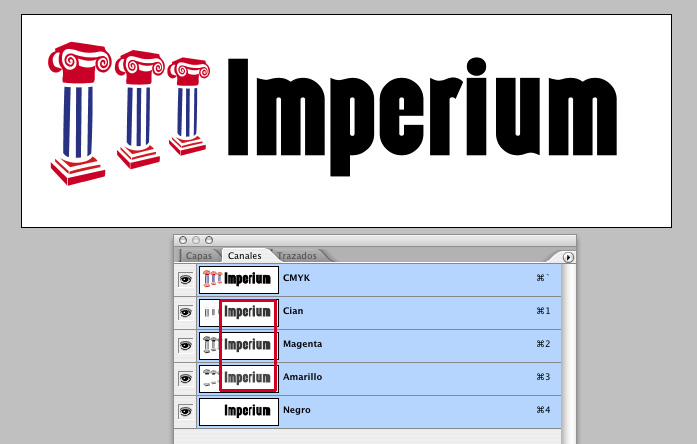
Esto se convierte en un problema a la hora de la impresión, puesto que haremos que nuestro maquinista se tenga que esforzar en buscar un ajuste de colores donde realmente no sería necesario.
La solución habitual pasa por eliminar manualmente de los canales C, M e Y la parte de trabajo que sólo debería ir en negro (en este caso la palabra «Imperium»), y aparte comprobar que lo que queda en el canal Negro va realmente al 100% (si no es así, habría que cambiarlo).
Conversión directa
La técnica es sencilla creando un ajuste de color Personalizado en Photoshop.
Ve al Menú–>Edición–>Ajustes de color. Aparecerá una ventana.
Indica Personalizar en Ajustes. Acto seguido indica CMYK personalizado en CMYK.

Aparecerá otra ventana donde podrás cambiarle el nombre al ajuste CMYK para tenerlo «localizado».
Posteriormente, en el menú donde pone Generación de negro deberás introducir el valor Máxima.

Pulsa Ok y volverás a la ventana anterior, donde podrás guardar el Ajuste de Color para poder usarlo cuando lo necesites.
Terminado esto. puedes proceder a convertir tu fichero RGB a CMYK con un resultado sorprendente…
¡¡El color negro sólo está en el canal negro!!

Ya puedes guardar tu fichero en CMYK y utilizarlo donde lo necesites
¿Son el negro puro y el negro #000000 colores negros reales?
El «negro puro» y el color hexadecimal «#000000» son representaciones digitales del color negro en los sistemas de visualización y diseño gráfico. En el contexto digital, el código hexadecimal «#000000» se utiliza comúnmente para referirse al color negro absoluto. Sin embargo, es importante tener en cuenta que en el mundo físico y en la impresión, el color negro absoluto puede ser difícil de lograr debido a diversos factores.

En la impresión, por ejemplo, se utilizan tintas y pigmentos para reproducir el color negro. Estos materiales pueden tener limitaciones en términos de opacidad y saturación, lo que significa que el resultado final puede variar y no ser un negro absoluto en todos los casos.
Además, en la visualización digital, la representación del color negro puede depender de la calidad y la configuración de la pantalla. Algunas pantallas pueden tener dificultades para mostrar un negro verdaderamente intenso y pueden mostrar un tono ligeramente más claro, conocido como «negro apagado».
Trucos de negro puro con programas de Adobe
Para lograr un negro puro o intenso en diseños realizados con programas de Adobe como Photoshop, Illustrator o InDesign, puedes seguir los siguientes trucos:
- Utiliza el modo de color CMYK: Si tu diseño está destinado a ser impreso, asegúrate de trabajar en el modo de color CMYK en lugar del modo de color RGB. El modo CMYK se utiliza para la impresión y te permitirá tener un mejor control sobre la intensidad del negro.
- Valores de tinta: En la paleta de colores, establece los valores de tinta para el color negro en 100% en los canales de Cian, Magenta, Amarillo y Negro (CMYK). Esto asegurará un negro más intenso en la impresión.
- Utiliza una tinta especial: Si estás diseñando para una impresión especializada, como la serigrafía, puedes usar una tinta negra especial que sea más densa y rica en pigmentos. Consulta con tu impresor sobre las opciones de tinta negra especial.
- Ajuste de niveles: En Photoshop, puedes ajustar los niveles de negro utilizando la herramienta «Niveles» o «Curvas». Al aumentar el contraste y mover el control deslizante de negro hacia la derecha, puedes obtener un negro más intenso en tu diseño.
- Modo de fusión «Multiplicar»: En programas como Photoshop e Illustrator, puedes utilizar el modo de fusión «Multiplicar» en capas o elementos que deseas que sean de color negro. Esto puede ayudar a intensificar el negro y lograr una apariencia más profunda.